哎哟,最近有个小麻烦,WordPress网站里的图片怎么就不显示了呢?真是急死个人。不过别慌,咱们一步一步来,先从最基本的排查开始。今天就来聊聊,当你的WordPress图片不显示时,你可以怎么在社区里寻求帮助,也许一转眼,问题就解决了呢!🌟
图片大揭秘】WordPress里图片突然不显示了?
哎呀,大家在使用WordPress搭建的网站上,是不是有时候会遇到图片突然不见了的情况呢?别急,今天就来给大家揭秘一下,看看图片消失的奥秘在哪里。
我们要明白,WordPress是一个强大的内容管理系统,它支持我们上传各种类型的图片来丰富网站内容。但是,有时候图片突然不显示了,这可真是让人头疼的问题。那么,到底是怎么回事呢?
想象一下,你打开网站,原本五彩斑斓的页面突然变得单调起来,那些精心挑选的配图、精美的封面图都不见了,只剩下空空的图片位置。这种情况,肯定让你心情不爽吧。别担心,接下来我会一步步带你找出原因。
一点,我们要检查的是图片链接。是不是在上传图片时,链接地址填写错误了?有时候,一个不小心,就会将链接写成错误的路径。你可以试着手动输入图片的URL,看是否能够正常显示。
二点,图片格式也是关键。WordPress支持多种图片格式,如jpg、png、gif等。但有时候,某些不常见的格式可能不被WordPress识别。你可以尝试将图片转换成常见的格式,再上传看看。
点,空间不足也是一个常见的问题。如果你的网站空间不够,图片就无法正常显示。这时,你需要检查一下网站的空间大小,如果空间紧张,可以考虑升级空间或者删除一些不再需要的文件。
四点,插件冲突也是一个可能导致图片不显示的原因。有些插件可能会修改WordPress的默认设置,导致图片无法正常显示。你可以尝试禁用一些插件,看是否能解决问题。
五点,浏览器缓存和WordPress缓存也可能导致图片无法显示。你可以尝试清除浏览器缓存,或者清空WordPress的缓存文件,然后刷新页面。
六点,服务器配置也是影响因素之一。有些服务器可能对图片文件大小或者类型有限制,导致图片无法正常显示。这时,你可以联系你的网站托管商,了解服务器的具体配置。
七点,更新问题也不容忽视。如果你的WordPress或者主题版本较旧,可能存在一些已知的bug,导致图片无法显示。及时更新到最新版本,可以解决这一问题。
八点,有时候,图片消失的问题并不是单一原因造成的。可能需要综合考虑以上几个方面,才能找到真正的解决办法。
如果你在排查过程中,实在找不到原因,不妨求助一下社区。WordPress论坛和QQ群等地方,有很多经验丰富的朋友,他们可能会给你提供一些有用的建议。
WordPress图片突然不显示的问题,其实并不可怕。只要我们耐心排查,细心检查,一定能够找到解决问题的方法。希望这篇文章能帮到你,让你的网站再次焕发活力!
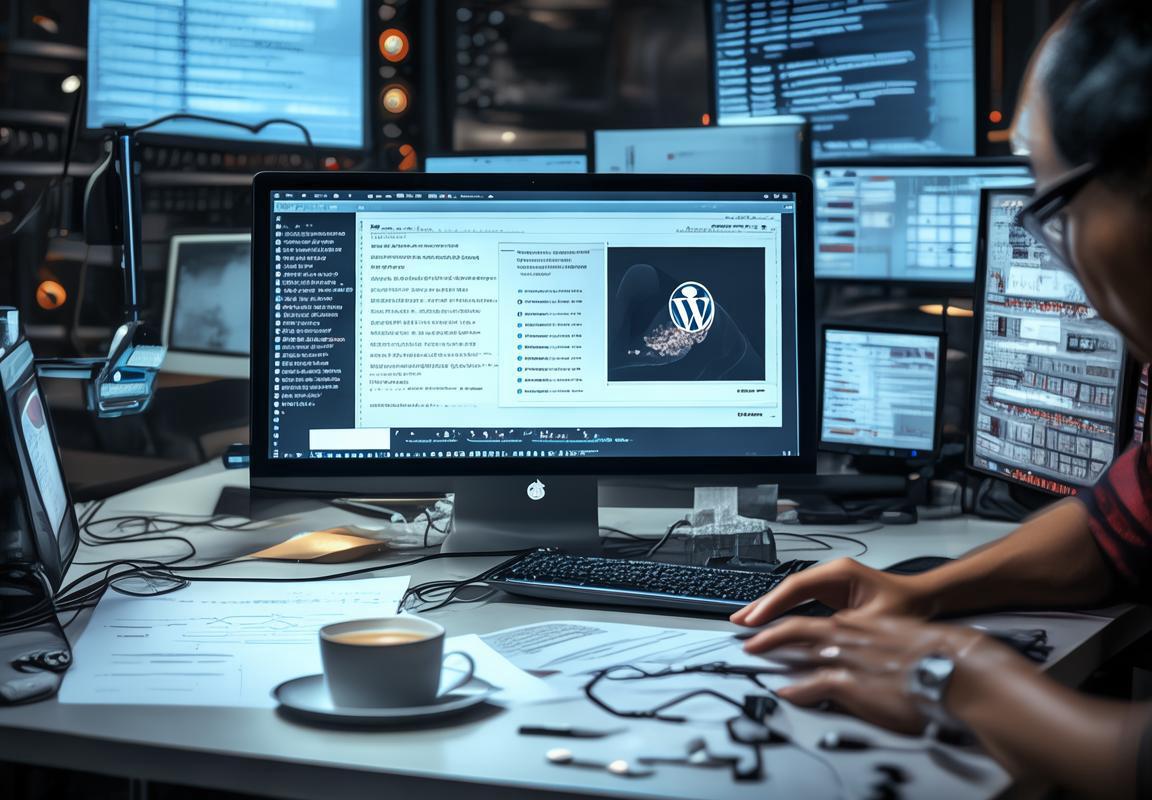
排查第一步】检查图片链接是否正确
哎呀,图片突然不显示了,这可怎么办呢?别急,咱们先来检查一下图片链接是不是出了问题。你看,WordPress里图片不显示,可能是链接出了小差错,咱们得一步一步来排查。
你得打开你的WordPress后台,找到那个不显示图片的页面或者帖子。然后,点击进去,仔细看看图片的URL链接。你可能会发现,链接看起来有点不对劲,或者格式有点奇怪。这时候,咱们就要像侦探一样,仔细比对一下。
你得确保图片的链接是完整的,包括http://或者https://开头,然后是图片存放的服务器地址,最后是图片的文件名。有时候,链接里可能会多出一些不必要的符号或者路径,这都会导致图片无法正常显示。
比如,原本的链接可能是这样的:
http://www.yoursite.com/wp-content/uploads/2023/04/image.jpg但如果你不小心多加了斜杠或者漏掉了什么,它可能就变成了:
http://www.yoursite.com/wp-content/uploads/2023/04/image.jpg/或者
http://www.yoursite.com/wp-content/uploads/2023/04/image这两种情况都会让图片找不到家,自然就显示不出来了。
你得检查链接中的文件名和扩展名。有时候,文件名中的空格、特殊字符或者大小写错误,也会让图片无法加载。确保文件名是正确的,没有多余的空格,也没有错别字。
再来看看链接的路径。如果你的网站使用了子目录,确保链接也正确反映了这一点。比如,如果你的图片存放在一个特定的子目录里,链接就应该包含这个子目录的路径。
有时候,图片链接可能是因为网站迁移或者更改了文件存储位置而变得不正确。这时候,你可能需要回到图片存储的地方,重新获取正确的链接。
如果图片是直接从网络上粘贴的,有时候链接可能因为网络问题或者图片被移除而失效。你可以尝试在浏览器中直接输入链接来查看图片是否可以正常访问。
如果你使用的是媒体库中的图片,确保你是在编辑模式下插入的图片,而不是直接复制粘贴链接。直接复制粘贴的链接可能会缺少必要的媒体库路径。
如果你还是不确定链接是否正确,可以尝试以下几种方法来验证:- 使用“检查链接”工具(很多浏览器都有这个功能)来测试链接的有效性。- 在另一个页面或者网站上尝试使用相同的链接,看是否能正常显示图片。- 如果你使用的是CDN(内容分发网络)来存储图片,确保CDN服务是正常运行的。
检查图片链接是否正确是一个细致的工作,需要你耐心地一步步来。只要细心一点,相信你一定能找到问题所在,让图片重新回到你的页面上。
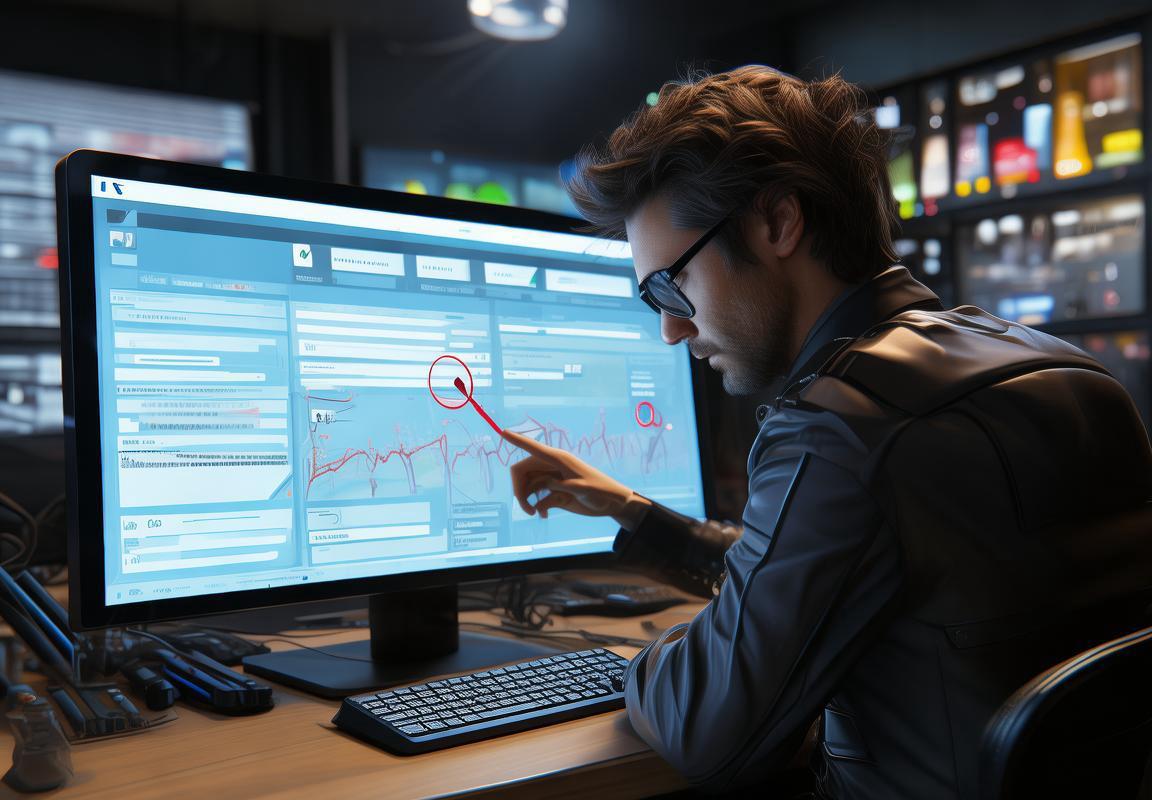
小心谨慎】确认图片格式是否兼容
使用WordPress搭建网站时,图片是增强视觉效果的重要元素。但有时候,我们会遇到图片无法显示的情况,这往往是因为图片格式不兼容导致的。下面,我们就来一步步确认一下图片格式是否兼容。
-
认识常见的图片格式:首先,我们需要了解一下常见的图片格式,比如JPEG、PNG、GIF和SVG等。JPEG适合照片和复杂的图像,PNG适合简单图形和透明背景,GIF则适合动画和简单的图形,而SVG是一种矢量图形格式,适合网页上需要缩放的图像。
-
检查图片上传格式:上传到WordPress的图片,格式最好是JPEG或PNG。JPEG文件较小,适合照片;PNG文件大小适中,适合包含透明背景的图像。如果图片是GIF或SVG格式,可能需要转换成JPEG或PNG。
-
兼容性测试:将图片上传到WordPress后,检查图片是否显示正常。如果图片无法显示,可能是格式不兼容。这时候,你可以尝试将图片转换成WordPress更支持的格式。
-
查看图片属性:在WordPress后台,点击“媒体”菜单,找到你上传的图片。点击图片,然后查看图片的属性。在属性中,可以找到图片的格式信息。如果格式不是JPEG或PNG,那么这就是导致图片无法显示的原因之一。
-
图片尺寸问题:有时候,图片格式是兼容的,但尺寸过大也可能导致无法显示。WordPress有默认的媒体文件大小限制,如果图片超过了这个限制,它可能无法正确显示。确保图片尺寸在合理范围内,通常不超过2MB。
-
浏览器兼容性:虽然图片格式在WordPress中是兼容的,但不同的浏览器对图片格式的支持程度可能不同。尝试在多个浏览器中打开网站,看图片是否都能正常显示。
-
查看错误信息:如果图片无法显示,浏览器可能会显示错误信息。仔细阅读这些信息,有时候它们会直接告诉你图片格式的问题。
-
图片编码:有些图片格式在保存时可能会进行编码,比如使用LZW压缩。这种编码可能会与WordPress的图片处理系统不兼容。尝试使用图像编辑软件重新保存图片,去掉编码。
-
插件影响:有时候,安装的插件可能会影响图片的显示。尝试禁用一些插件,看看图片是否能够正常显示。如果恢复了,那么可能是某个插件与图片格式不兼容。
-
更新WordPress和主题:确保你的WordPress和主题都是最新版本。有时候,旧版本的WordPress或主题可能不支持某些图片格式。
-
专业工具转换:如果上述方法都无法解决问题,你可以使用在线图片转换工具,将图片格式转换成WordPress支持的格式。
-
总结经验:通过这次排查,你应该对图片格式和WordPress的兼容性有了更深的了解。在以后上传图片时,注意选择合适的格式,并确保图片尺寸在合理范围内,这样可以避免图片无法显示的问题。
通过以上步骤,你应该能够确认图片格式是否兼容,并解决WordPress中图片无法显示的问题。记住,细节决定成败,对待图片格式也要一丝不苟。
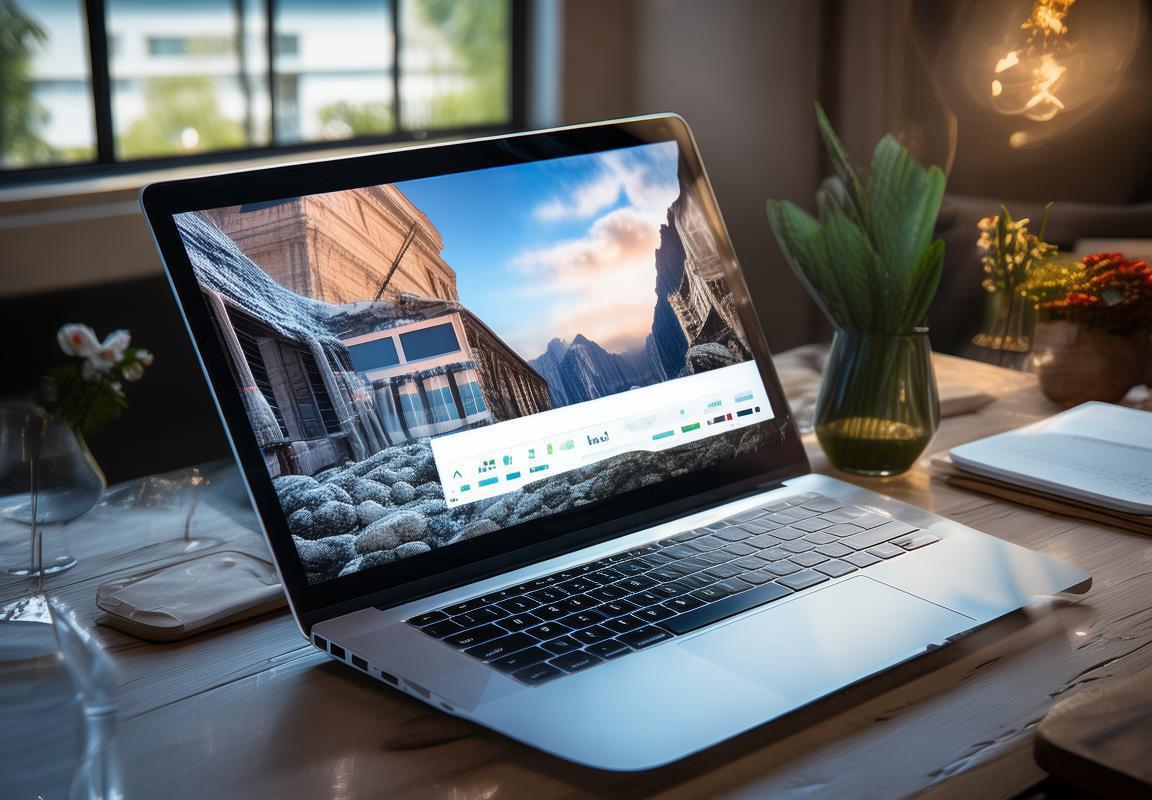
空间不足】检查网站空间和图片大小
使用WordPress搭建网站时,图片无法显示可能是由于多种原因造成的,其中一个常见的问题就是网站空间不足或图片文件过大。下面我们来一步一步地检查和解决这个问题。
图片无法显示,先来想一下,是不是图片文件太大,超出了服务器空间的容量限制?或者网站的空间已经快满了,导致新上传的图片没有足够的空间存放?下面我们就来详细排查一下。
-
查看网站空间使用情况打开你的网站后台,找到“仪表盘”或“设置”菜单中的“空间使用”选项。这里通常会显示网站当前使用的空间量,以及总的可用空间。如果显示的空间使用接近上限,那么这就是导致图片无法显示的可能原因之一。
-
分析图片大小如果空间使用量接近上限,我们可以进一步分析哪些图片文件占用了较多空间。在WordPress后台,点击“媒体”菜单,你会看到一个媒体库,里面列出了所有上传的图片。你可以逐一查看图片的详细信息,包括文件大小。
-
优化图片大小如果发现某些图片文件过大,我们可以采取以下几种方法来优化它们:
- 使用图像编辑软件:在上传前,使用图像编辑软件如Photoshop或GIMP等工具,将图片调整到适合网站展示的大小。记住,图片的分辨率和质量与文件大小成正比,适当降低分辨率和质量可以显著减小文件尺寸。
- 使用在线工具:如果你不想安装额外的软件,可以使用在线图片压缩工具,如TinyPNG、ImageOptim等,它们可以帮助你减少图片文件的大小而不显著降低图片质量。
- WordPress插件:有许多WordPress插件可以帮助你自动优化图片,如Smush、EWWW Image Optimizer等。这些插件可以在上传图片时自动压缩图片,或者在后台一次性处理所有图片。
-
清理不必要的图片如果你发现有很多老旧的、不再使用的图片,可以考虑删除它们。这些图片不仅占用空间,还可能影响网站的加载速度。
-
升级空间如果上述方法都无法解决问题,你可能需要考虑升级你的网站空间。大多数主机服务提供商都提供不同大小的空间包,你可以根据需要选择合适的升级方案。
-
监控空间使用即使解决了空间不足的问题,也要定期检查空间使用情况,避免未来再次出现相同的问题。可以设置定期提醒或使用监控工具来帮助你跟踪空间使用情况。
通过以上步骤,你应该能够找出并解决由于空间不足或图片过大导致的WordPress图片无法显示的问题。记住,保持网站空间合理利用,优化图片大小,对于提高网站性能和用户体验都是非常重要的。

插件捣乱】看看是否有冲突的插件
图片在WordPress中突然不显示,除了链接错误和格式问题,还有一种常见的原因是插件之间的冲突。以下是一些排查插件冲突的方法:
-
禁用所有插件:登录到你的WordPress后台,找到“插件”菜单。在这里,你可以看到所有安装的插件。选择所有插件,然后点击“禁用”按钮。这样做可以确保没有插件在后台偷偷地干扰图片的显示。
-
逐个启用插件:禁用所有插件后,重新启动你的网站。如果图片恢复了显示,那么问题就出在这些被禁用的插件之中。现在,一个一个地重新启用插件,每次启用一个,然后刷新网站检查图片是否再次消失。这样可以找出是哪个插件导致了冲突。
-
使用插件管理器:有些插件提供了自己的管理界面,可以帮助你更容易地识别冲突。例如,一些缓存插件会提供冲突检测工具。
-
检查插件更新:有时候,插件开发者可能会修复与WordPress或其他插件的兼容性问题。检查所有插件的更新,确保它们都是最新的。
-
备份插件:在启用插件之前,最好是先备份当前插件的设置。这样,如果插件导致网站问题,你可以轻松地恢复到之前的设置。
-
启用安全模式:WordPress有一个安全模式,可以用来检查插件是否在后台运行。进入安全模式的方法是在URL后面加上
?wp-admin=maintenance。在安全模式下,只有核心WordPress文件会运行,这有助于排除插件引起的冲突。 -
检查主题兼容性:有时候,问题可能不是插件,而是你的主题。尝试切换到一个默认的主题,比如Twenty Twenty-One,看看图片是否还能正常显示。如果可以,那么问题很可能是主题与某个插件不兼容。
-
查看错误日志:WordPress的错误日志可以帮助你找到插件冲突的线索。你可以通过FTP访问网站,找到
wp-content目录下的debug.log文件,或者使用一些插件来查看日志。 -
搜索插件论坛和文档:有些插件在其官方网站或社区论坛上有详细的兼容性信息。搜索相关插件的论坛,看看是否有其他用户报告过类似的问题。
-
联系插件开发者:如果你确定某个插件导致了冲突,但无法自行解决问题,可以尝试联系插件的开发者寻求帮助。
记住,插件冲突可能是由多种因素引起的,包括插件代码、主题设计、WordPress版本等。耐心地一步步排查,通常可以找到并解决冲突。

缓存问题】清理浏览器缓存和WordPress缓存
使用WordPress时,有时候会遇到图片无法显示的情况,这可能会让网站看起来有些尴尬,甚至影响到用户体验。其中一种常见的问题就是图片缓存。下面就来详细聊聊如何清理浏览器缓存和WordPress缓存来解决图片显示问题。
-
浏览器缓存:了解它是如何工作的浏览器缓存是一种存储机制,它会保存你在网上浏览时访问过的网页内容,比如图片、CSS文件和JavaScript脚本。这样做的目的是为了加快网页的加载速度,因为你下次访问同一个网页时,浏览器可以直接从缓存中读取这些内容,而不需要重新从服务器下载。
-
为什么图片有时会不显示当你更新了网站上的图片,但图片仍然显示的是旧的版本时,这可能是因为浏览器的缓存还在使用旧的图片文件。这就需要你手动清除浏览器缓存,让浏览器重新下载最新的图片。
-
清理浏览器缓存
- Chrome浏览器:在浏览器地址栏输入
chrome://settings/clearBrowserData,然后选择“清除浏览数据”选项,勾选“图片和文件”,最后点击“清除数据”。 - Firefox浏览器:在浏览器菜单中选择“工具” -> “选项” -> “隐私与安全”,在“清除个人数据”下勾选“缓存”,然后点击“清除”。
- Safari浏览器:在Safari菜单中选择“偏好设置” -> “高级”,勾选“显示 Develop 菜单”,然后在菜单中选择“Develop” -> “Empty Caches”。
- Edge浏览器:在浏览器菜单中选择“设置” -> “浏览数据” -> “清除浏览数据”,勾选“图片和文件”,然后点击“清除”。
-
WordPress缓存:了解它在网站中的作用WordPress缓存可以大幅度提高网站的加载速度,因为它会存储页面生成的静态文件,而不是每次都从数据库中重新生成。但是,当缓存与实际内容不匹配时,比如更新了图片,缓存中的图片仍然显示旧的版本。
-
清理WordPress缓存
- 通过插件清理:如果你有使用缓存插件,如W3 Total Cache、WP Super Cache等,通常它们都提供有清理缓存的功能。你只需登录到WordPress后台,找到对应的插件,点击“清除缓存”或“刷新缓存”按钮即可。
- 手动清理:如果没有使用缓存插件,或者插件没有清理功能,你可以通过以下步骤手动清理:
- 删除
.htaccess文件:找到你的WordPress安装目录下的.htaccess文件,将其删除或重命名。.htaccess文件中包含了缓存规则,删除后WordPress会重新生成新的.htaccess文件,从而刷新缓存。 - 删除缓存文件:如果你知道缓存文件存储的位置,可以直接删除它们。通常这些文件会存储在
wp-content/cache目录下。删除后,WordPress会在下一次访问时重新生成缓存。
- 注意事项
- 在清理缓存之前,确保你保存了所有重要数据,以防意外丢失。
- 清理缓存后,网站可能会有一段时间的加载速度下降,因为所有的缓存都需要重新生成。
- 如果你不确定如何操作,可以先在网站上创建一个测试页面,尝试清理缓存,看看是否解决问题。
通过以上步骤,你可以有效地清理浏览器缓存和WordPress缓存,解决图片无法显示的问题。不过,如果问题仍然存在,可能还需要进一步检查其他可能导致图片不显示的原因。

服务器问题】检查服务器配置是否正常
使用WordPress搭建的网站中,如果图片无法显示,有时候并不是图片本身的问题,而是服务器配置可能出了点小状况。下面我们就来聊聊如何检查服务器配置是否正常,以及可能影响图片显示的一些配置问题。
-
查看网站是否在服务器上服务器上是否有你的网站?有时候,你可能误以为图片上传了,但实际上并没有上传到服务器上。你可以登录到你的服务器,查看网站根目录下是否有对应的图片文件。如果图片文件不存在,那么很可能是因为你没有正确上传图片。
-
检查文件权限图片文件在服务器上的权限设置很重要。如果权限不对,图片可能无法正常显示。你可以使用FTP客户端登录到服务器,右键点击图片文件,选择“属性”或“权限”,确保图片的读写权限是开启的。对于Linux服务器,通常需要设置文件权限为755或644。
-
查看PHP配置PHP是WordPress运行的基础,一些PHP配置设置不正确也可能导致图片无法显示。你可以登录到服务器,找到PHP配置文件(通常是php.ini),检查以下配置项:
upload_max_filesize:上传文件的最大大小,如果图片太大,这个值可能需要调整。post_max_size:表单内容最大大小,如果图片上传时超过了这个限制,可能会导致上传失败。memory_limit:PHP脚本可以使用的最大内存量,如果图片处理时内存不足,可能需要增加这个值。
-
检查GD库WordPress需要GD库来处理图片。如果没有安装或配置GD库,图片可能无法显示。你可以检查PHP配置文件中的
extension=gd这行配置,确保GD库被正确加载。 -
查看Apache或Nginx配置对于Apache服务器,你可以检查
.htaccess文件,确保没有错误的Rewrite规则,这可能会阻止图片的访问。对于Nginx服务器,检查你的Nginx配置文件,确保没有错误的服务器块配置。 -
检查SSL证书如果你使用SSL证书加密网站,错误的SSL配置可能导致图片无法加载。确保SSL证书安装正确,并且没有错误。
-
查看服务器日志服务器日志可以帮助你找到图片无法显示的具体原因。对于Apache,查看
error.log文件;对于Nginx,查看error.log文件。在日志中搜索与图片相关的错误信息。 -
重启服务器有时候,服务器配置更改后需要重启才能生效。如果你更改了配置文件,尝试重启Apache或Nginx服务。
-
测试不同类型的图片如果你的网站只显示特定类型的图片,尝试上传不同格式的图片(如JPEG、PNG、GIF)来测试是否所有类型的图片都存在问题。
-
寻求技术支持如果上述步骤都无法解决问题,你可能需要联系你的主机提供商,寻求他们的技术支持。他们可能能提供更专业的诊断和解决方案。
通过上述步骤,你可以对服务器配置进行全面的检查,找出可能导致图片无法显示的问题所在。记得在更改任何配置之前,做好备份,以免出现不可预见的后果。

更新提示】确保WordPress和主题都是最新版本
使用WordPress搭建网站时,图片无法显示是一个常见的问题。有时候,这可能是由于服务器配置的问题。以下是一些检查和调整服务器配置的步骤,以确保你的WordPress网站图片能够正常显示:
-
检查HTTP状态码:打开浏览器,访问你的网站,如果图片无法显示,可以查看图片的HTTP状态码。通常,正确的状态码是200,表示图片请求成功。如果状态码是404,说明服务器找不到图片,可能是路径错误或文件被移除。
-
确认服务器文件权限:图片文件在服务器上的权限设置不正确也可能导致无法显示。确保图片文件的权限是644(对于Linux服务器),这意味着所有者有读写权限,而组和其他用户只有读权限。
-
检查服务器文件路径:确保上传的图片文件路径正确无误。有时候,路径中的特殊字符或者长路径名可能导致服务器无法正确访问图片。
-
查看服务器日志:服务器日志文件可以提供关于图片无法显示的详细信息。登录到你的服务器,找到日志文件(如error.log或access.log),搜索与图片加载相关的错误信息。
-
检查服务器配置文件:某些服务器配置文件(如httpd.conf或nginx.conf)可能需要调整以支持大文件上传或特定的媒体文件类型。检查这些文件,确保它们没有限制图片文件的大小或类型。
-
PHP配置调整:PHP的配置文件(php.ini)可能设置了内存限制或执行时间限制,这可能导致图片处理或上传失败。检查以下设置:
upload_max_filesize:上传文件的最大大小。post_max_size:通过POST方法上传数据的最大大小。memory_limit:脚本可使用的最大内存量。max_execution_time:脚本的最大执行时间。
-
检查数据库连接:如果图片是从数据库中调用的,确保数据库连接正常,并且查询语句没有错误。
-
查看PHP错误报告:开启PHP的错误报告功能,可以在开发阶段帮助你找到问题所在。在php.ini中设置:
display_errors = On:显示错误信息。error_log:设置错误日志文件的路径。
-
检查SSL证书:如果网站使用HTTPS,确保SSL证书有效,并且没有配置错误,如SSL证书不匹配或过期。
-
测试不同浏览器和设备:有时候,图片无法显示可能是特定浏览器或设备的问题。尝试在不同的浏览器和设备上访问网站,以确认问题是否普遍存在。
-
联系主机提供商:如果以上步骤都无法解决问题,可能需要联系你的主机提供商。他们可能需要调整服务器设置或提供进一步的技术支持。
通过上述步骤,你可以系统地检查和调整服务器配置,以解决WordPress网站图片无法显示的问题。记住,每次调整后都要测试网站,以确保更改没有引入新的问题。

求助社区】在WordPress论坛或QQ群寻求帮助
图片在WordPress网站中无法显示,除了之前提到的检查链接和格式问题外,还可能是因为插件之间的冲突所导致的。下面,我们就来聊聊这个可能的问题,以及如何通过检查和调整来解决这个问题。
有时候,安装了太多的插件,或者是一些不太兼容的插件,它们可能会在后台相互干扰,导致网站功能出现问题。以下是一些检查和解决插件冲突的步骤:
-
查看错误信息:当图片不显示时,是否有任何错误信息弹出?如果是,这些信息往往能给出一些线索,比如是哪个插件导致的冲突。
-
禁用插件逐个排查:登录到你的WordPress后台,进入“插件”页面。在这里,你可以看到所有已安装的插件列表。尝试逐个禁用这些插件,然后刷新页面,检查图片是否恢复正常。
-
测试单个插件:如果你怀疑是某个特定的插件导致图片不显示,可以尝试单独激活这个插件,看图片是否能够正常显示。
-
启用调试模式:WordPress有一个调试模式,可以帮助你查看插件冲突的详细错误信息。在“设置”菜单中找到“调试”,开启调试模式并保存更改。然后查看你的网站,如果有错误信息,它将会在浏览器中显示。
-
备份插件:在禁用插件之前,最好备份这些插件,以防万一你需要恢复某个插件。
-
重置插件:有些插件提供了重置功能的选项,可以尝试使用这些选项来修复问题。
-
更新插件:有时候,插件开发者会修复已知的冲突问题。检查一下是否有可用的更新,并更新到最新版本。
-
寻找替代插件:如果某个插件与你的网站不兼容,可能需要寻找其他功能类似的替代插件。
-
查看插件文档:大多数插件都有详细的文档,可以指导用户如何正确使用和配置插件。如果你对某个插件不熟悉,先看看文档是否有解决冲突的提示。
-
论坛求助:如果你在插件页面上找不到解决方案,可以尝试访问WordPress官方论坛或者相关技术社区,比如QQ群、微信群等,那里有很多经验丰富的用户和开发者。
-
联系开发者:如果你确定是某个特定插件导致的冲突,但自己无法解决,可以直接联系该插件的开发者寻求帮助。
-
重新安装WordPress:作为最后的手段,如果上述方法都无法解决问题,可以考虑重新安装WordPress。在重新安装之前,请确保备份你的网站数据和数据库。
-
总结经验:通过这次经历,你可以学到很多关于插件管理和冲突解决的技巧。今后安装插件时,要更加谨慎,尽量选择那些评价好、更新频率高的插件。
记住,插件冲突是常见的问题,但通过细致的排查和合理的解决方案,通常都能够找到解决之道。不要灰心,耐心一点,问题总会得到解决的。